农资小精灵-农资小精灵下载-农资小精灵下载 v5.0.23.123官方版
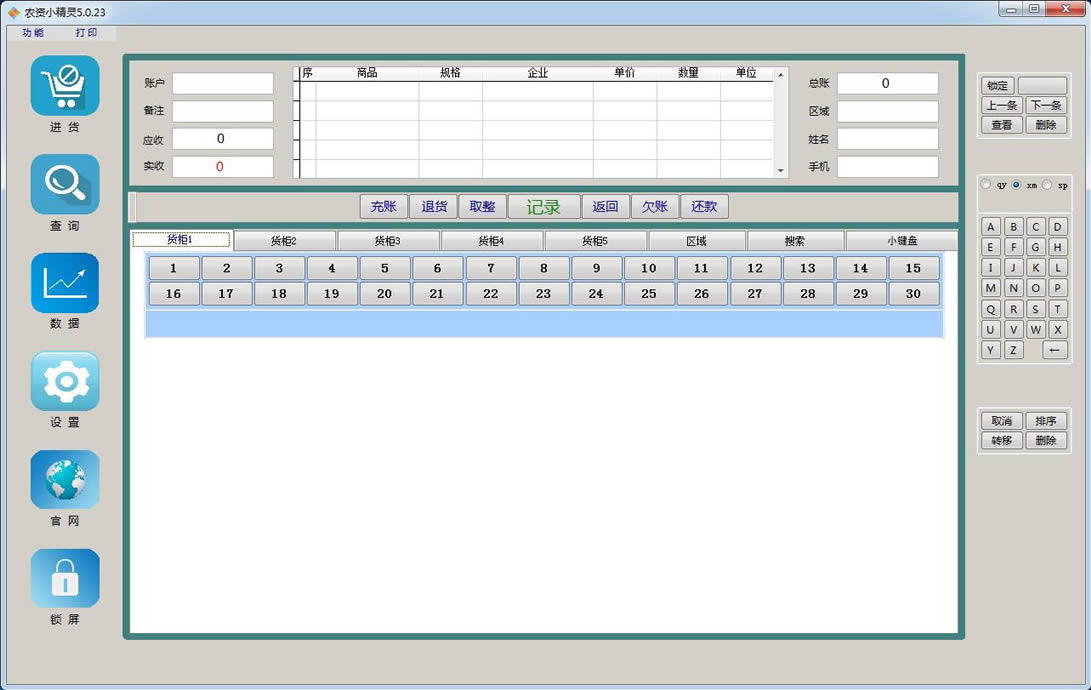
农资小精灵是款专为广大批发商和零售商开发的农资销售软件,帮助农资经营者解决记账难,记账慢等问题,针对农资销售特点,进、销、存、还价、欠款、退货、调货、换货、充账、清账等功能,产品可根据种类、名称、规格等信息进行分类存放。
农资小精灵功能
1.快速录入销售信息。
2. 快速录入进货信息。
3. 一键汇总销售数据。
4. 自动备份数据。
5. 便捷打印小票。
6. 手机号自动导出。
7. 价格便捷修改。
8. 退货、欠款、还款一键操作。
9. 独特的发音功能。
农资小精灵特色
1、功能丰富
由十五年农资基层销售从业者自主研发,功能持续升级改进,软件功能完全为农资从业者量身打造,全方面满足使用需求。
2、高效便捷
采用微软经典界面风格设计,结构简洁、低耗高效、节省空间。软件易学易用,语音播报高效防错,使用近乎零门槛。
3、安全可靠
软件数据可在本机、U盘和云盘加密备份,数据上报采用点对点传输技术,杜绝信息外泄,保护用户隐私。
4、服务保障
公司已取得软件著作权证和销售许可,就合法性、服务性、消费性、担保性和公益性向社会作出公开承诺,欢迎各界监督。
农资小精灵安装
1.到本站下载安装农资小精灵,打开安装程序,点击下一步继续安装
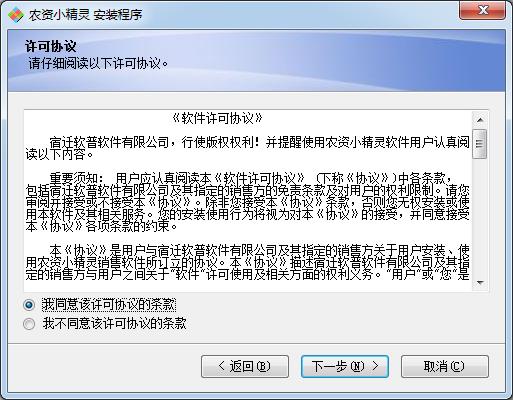
2.点击更改选择软件安装位置,点击下一步继续安装
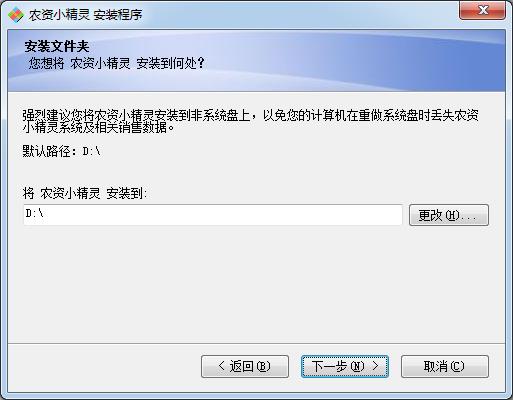
3.安装成功,快去使用吧
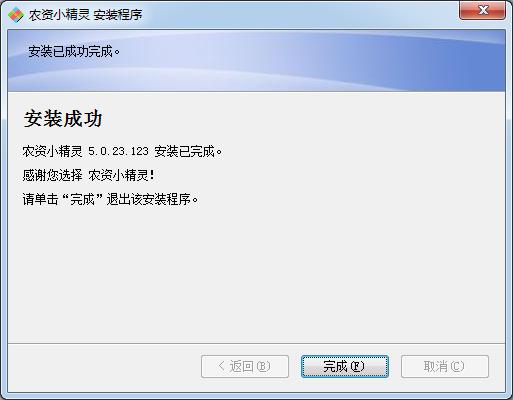
农资小精灵使用说明
销售流程:选择商品和数量——录入或搜索客户信息——【根据需要执行让利,退货,欠付款等操作】——点击“记录”按钮,完成一次销售的记录。
1 输入商品和数量:在商品区点选所要销售的商品(或者在搜索面板中选择商品选项后搜索商品),并在快捷数量中点选一个数量或点击“小键盘”(或数量栏)输入一个数量,即可完成对商品和数量的输入。
2 输入客户资料:点击信息区的客户栏,选择客户所在区域——点击姓名栏,输入客户姓名——点击手机栏,输入客户手机号码,完成客户资料的输入。
如果客户资料已存在,则直接在搜索面板中点击客户姓名的每个字的拼音首写字母,查找选择该客户即可。(如果客户的姓名需要注解的,应在姓名和注解之间加上非汉字符号作间隔,如:李华.前村、李华.后村。)
3 主按钮操作
“减1”、“取整”按钮:用于让利操作,也可直接点击实收栏,输入实收金额即可。
“退货”按钮:用于客户退货。在输入退货的商品、数量后,点击“退货“即可将退货商品的数量和金额变成负值来代表退货。
“充账”按钮:用于有欠款的客户退货。在输入退货的商品、数量后,点击“退货“+“充账”,可将退货款抵欠款,输入到账户栏中。
“欠账”按钮:用于客户全额欠款。点击该按钮,即可将欠账金额写入账户栏。
“下欠”按钮:用于客户部分欠款。点击该按钮,并输入下欠的金额到账户中即可。
“清账”按钮:用于客户偿还全部欠款。
“还款”按钮:用于客户偿还一部分欠款。点击该按钮,并输入还款的金额到账户中即可。
“清屏”按钮:用于清除显示的各种信息,并回到待输入信息状态。
“记录”按钮:用于将当前显示的数据信息记录到销售表中,完成一次销售记录。(输入信息或进行欠款、还款、退货、清账等操作后,都必须点击“记录”才能完成相关操作,并将数据记录到销售表中。)
“修改”按钮:在点击“锁定”、“←”、“→”等按钮后,“记录”按钮转换成“修改”按钮,如果修改此时的显示信息后,再点击“修改”按钮,则完成对该条记录的修改,并返回到记录状态。(说明:我们称显示“记录”按钮时的状态为记录状态,显示“修改”按钮时的状态为修改状态。)
4 快捷按钮
“锁定”按钮:即锁定当前客户,以方便对其记录进行浏览、修改、删除等操作。“锁定”按钮右侧显示当前记录为第多少条记录。
“←”、“→”按钮:分别代表上一条记录、下一条记录。
“查看”按钮:如果当前有客户显示在信息区,点击该按钮将显示当前客户的全部销售记录(不显示利润);如果当前没有客户显示在信息区,点击该按钮将显示全部客户的销售记录流水(不显示利润)。
“提取”按钮:在用“←”、“→”按钮浏览信息时,点击“提取”按钮,可提取相应客户的资料信息,用于对该客户进行销售记录;在记录状态下,点击“提取”按钮,可提取最新一条记录的客户资料,用于对该客户再次销售信息的记录。
“打印1”按钮:在记录状态下,点击该按钮,用于打印最新记录的一条销售记录;在修改状态下,点击该按钮,用于打印当前显示的销售记录。
“打印2”按钮:点击该按钮,可打印当前客户的最近一期欠付款记录。
“删除”按钮:在修改状态下,点击该按钮,将删除当前显示的销售记录。
“LR”按钮:点击该按钮将在隐藏利润与显示利润之间进行切换。
5 搜索按钮
区域搜索:选择该选项后,点击区域的拼音首写字母,可以对该区域进行模糊搜索。
姓名搜索:默认为该选项,点击客户姓名的拼音首写字母,可以对该客户进行搜索。
商品搜索:选择该选项后,点击商品的拼音首写字母,可以对商品进行模糊搜索。
6 管理按钮
“排序”按钮:点击该按钮,再点击任意两个不同的商品或区域可以调整其相应的位置。
“删除”按钮:点击该按钮,再点击某个商品或区域,则对应的商品或区域将被删除。
“转移”按钮:点击该按钮,接着点击商品,则对应的商品将变成红色,再从货柜1到货柜5中点击不同的货柜,所选的商品将被转移到所选的货柜中。(该功能可以将商品在不同的货柜中转移。)
“返回”按钮:点击该按钮,结束管理按钮的相关操作。
7 窗口区:窗口区有“录入”、“查询”、“数据”、“设置”等按钮,点击不同的窗口按钮,将进入到不同的窗口页面。
8 照片区:主窗口的左上角为当前客户的照片显示区域。客户的照片应保存在系统中的农资小精灵文档 \照片 中,并以该客户的“区域+姓名”来命名。
9 点扫二维码区:点击该处,并扫描商品的二维码,可以实现对商品信息的追溯。(扫描二维码前,应将计算机的输入法调整到英文输入状态。)
10 “屏锁”按钮:点击该按钮,主窗口将被锁定,待输入解屏密码后,主窗口才能恢复到可用状态。
屏锁原始密码为:** ,也可以用登录密码来解锁。
屏锁密码修改:在锁屏状态下,在密码栏中输入:<原屏锁密码><新密码>或<登录密码><新密码> ,可以完成对屏锁密码的修改。(注:格式中的尖括号不能省略)
说明1:主窗口中“总账”栏的金额,是计算机将客户在销售表中的每次销售记录的账户栏中金额相加在一起所得的总金额。
说明2:主窗口中从货柜1到货柜5共5个货柜用于存放商品,其中货柜1是默认显示货柜,因此要将当前销售频率高的商品存放在此货柜中,以便能快速点选其中商品,提高录入速度。销售频率较低的商品可以分类存放在货柜2到货柜5中,并可以及时删除过季或停售商品。
说明3:系统以唯一的“区域+姓名”来识别一个客户。因此,在录入客户信息时,发现同一区域中有客户重名时,我们可以在姓名后加上非汉字符号,再加上备注字来区分(比如李华.一组、李华.三组)。
……
农资小精灵-农资小精灵下载-农资小精灵下载 v5.0.23.123官方版 >>本地高速下载
>>本地下载